常见win10系统触控板手势实现方法
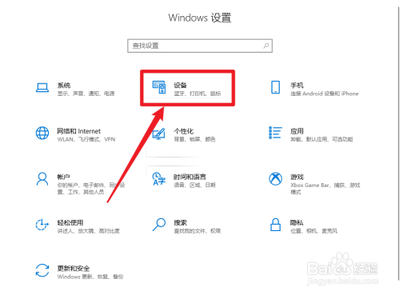
常见Win10系统触控板手势实现方法
在Windows 10操作系统中,触控板手势是一种便捷的交互方式,它允许用户通过不同的手指动作来控制电脑。以下是几种常见的Win10系统触控板手势及其实现方法:
1. 显示桌面
- 操作方法:同时用三个手指在触摸板上向下滑动。
- 效果:所有窗口均最小化,并显示桌面。
2. 显示所有窗口
- 操作方法:在执行显示桌面操作后,三个手指在触摸板上向上滑动。
- 效果:所有窗口将再次显示。
3. 任务视图
- 操作方法:向上滑动三根手指而不显示桌面。
- 效果:任务视图将出现,允许用户查看和切换打开的应用窗口。
4. 切换虚拟桌面
- 操作方法:向左或向右滑动三个手指。
- 效果:等同于Alt+Tab,用于在不同的虚拟桌面之间切换。
5. 打开操作中心
- 操作方法:用四个手指同时单击。
- 效果:打开操作中心,显示通知、系统设置和其他快捷方式。
6. 切换桌面应用并显示桌面
- 操作方法:三指轻扫。
- 效果:切换桌面应用并显示桌面。
7. 设置手势操作
- 操作方法:在电脑桌面点击左下角的开始,然后进入功能界面点击设置,设置里边的选项点击设备,进来后点击左边的触摸板,右边就可以设置手势的操作切屏等,再往下滑动,如想恢复默认点击重置即可。
- 效果:用户可以根据个人喜好自定义触摸板的手势操作。
8. 更改触摸板的灵敏度
- 操作方法:在电脑中,打开系统设置选项,选择设备选项,在设置主页中,打开触摸板选项,在右侧页面中,我们可以更改触摸板的灵敏度以及开启手势功能。
- 效果:调整触摸板的响应速度和准确性。
通过上述手势操作,用户可以在没有鼠标的情况下更加高效地操作Win10系统。这些手势不仅提高了操作的便捷性,也体现了微软在人性化设计方面的努力。
本篇文章所含信息均从网络公开资源搜集整理,旨在为读者提供参考。尽管我们在编辑过程中力求信息的准确性和完整性,但无法对所有内容的时效性、真实性及全面性做出绝对保证。读者在阅读和使用这些信息时,应自行评估其适用性,并承担可能由此产生的风险。本网站/作者不对因信息使用不当或误解而造成的任何损失或损害承担责任。
